حل مشكلة عدم تشغيل الفيديوهات والملفات الصوتية
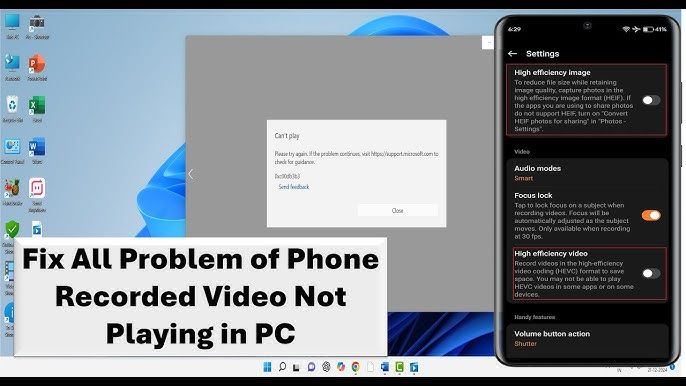
حل مشكلة عدم تشغيل الفيديوهات والملفات الصوتية: دليل شامل
هل سبق لك أن واجهت مشكلة عدم تشغيل مقطع فيديو أو ملف صوتي على جهازك، سواء كان ذلك على هاتفك الذكي، جهاز الكمبيوتر، أو حتى على التلفزيون الذكي؟ إنها تجربة محبطة للغاية، خاصة عندما تكون مستعدًا للاستمتاع بمحتوى معين. في هذا المقال، سنستعرض الأسباب المحتملة وراء هذه المشكلة، ونقدم لك مجموعة شاملة من الحلول العملية التي يمكنك تجربتها لاستعادة القدرة على تشغيل ملفات الوسائط المتعددة المفضلة لديك. سنغطي مجموعة واسعة من المشاكل، بدءًا من مشكلات البرامج البسيطة وصولاً إلى الأخطاء الأكثر تعقيدًا في الأجهزة.
تحديد المشكلة: أين تكمن المشكلة؟
قبل البدء في محاولة حل المشكلة، من الضروري تحديد مصدرها. هل المشكلة عامة، أي أنها تحدث مع جميع ملفات الفيديو أو الصوت، أم أنها تقتصر على ملفات معينة أو تنسيقات معينة؟ هل المشكلة تحدث على جهاز واحد فقط، أم أنها تؤثر على أجهزة متعددة؟ الإجابة على هذه الأسئلة ستساعدك على تضييق نطاق المشكلة والتركيز على الحلول الأكثر فعالية.
تحديد نوع المشكلة
لنفترض أنك تحاول تشغيل مقطع فيديو معين. هل يظهر لك خطأ ما؟ هل يظهر الفيديو شاشة سوداء أو مجرد صورة ثابتة؟ هل تسمع صوتًا، أم أن الصوت مفقود أيضًا؟ هذه التفاصيل الصغيرة يمكن أن تقدم أدلة مهمة. على سبيل المثال، إذا كان الفيديو يظهر صورة ثابتة ولكن الصوت يعمل، فقد تكون المشكلة في برنامج تشغيل الفيديو أو في ترميز الفيديو نفسه. أما إذا لم يكن هناك صوت ولا صورة، فقد تكون المشكلة أعمق، ربما في إعدادات الصوت أو في برنامج تشغيل الصوت.
تحديد الجهاز المتأثر
هل المشكلة تحدث فقط على هاتفك الذكي، أم أنها تحدث أيضًا على جهاز الكمبيوتر الخاص بك؟ إذا كانت المشكلة تقتصر على جهاز واحد، فمن المحتمل أن تكون المشكلة مرتبطة بإعدادات هذا الجهاز أو بالبرامج المثبتة عليه. إذا كانت المشكلة تحدث على أجهزة متعددة، فقد تكون المشكلة مرتبطة بملف الفيديو نفسه أو بمصدره، أو ربما تكون مشكلة في شبكة الإنترنت إذا كنت تقوم بتشغيل الفيديو عبر الإنترنت.
الحلول الشائعة لمشكلة تشغيل الفيديو والصوت
بعد تحديد المشكلة، يمكنك البدء في تجربة الحلول الشائعة. غالبًا ما تكون هذه الحلول بسيطة وسهلة التنفيذ، ويمكن أن تحل المشكلة بسرعة.
تحديث برامج التشغيل (Drivers)
برامج التشغيل هي برامج صغيرة تسمح لجهاز الكمبيوتر الخاص بك بالتواصل مع الأجهزة المختلفة، مثل بطاقة الصوت وبطاقة الفيديو. قد تتسبب برامج التشغيل القديمة أو التالفة في مشكلات في تشغيل الفيديو والصوت. لتحديث برامج التشغيل، يمكنك زيارة موقع الشركة المصنعة لجهازك (مثل Intel أو NVIDIA أو AMD لبطاقات الفيديو) أو استخدام أداة تحديث برامج التشغيل المدمجة في نظام التشغيل الخاص بك.
التحقق من إعدادات الصوت
تأكد من أن مستوى الصوت ليس منخفضًا جدًا أو مكتومًا. تحقق أيضًا من أن جهاز الإخراج الصوتي الصحيح (مثل مكبرات الصوت أو سماعات الرأس) محدد في إعدادات الصوت. في بعض الأحيان، قد يتم تحديد جهاز إخراج مختلف عن الجهاز الذي تستخدمه، مما يتسبب في عدم سماع الصوت. يمكنك الوصول إلى إعدادات الصوت في نظام التشغيل الخاص بك، عادةً عن طريق النقر بزر الماوس الأيمن على أيقونة الصوت في شريط المهام.
التحقق من إعدادات الفيديو
تأكد من أن برنامج تشغيل الفيديو الخاص بك (مثل VLC أو Media Player Classic) لديه الإعدادات الصحيحة لتشغيل الفيديو. تحقق من إعدادات الترميز (Codec) للتأكد من أن البرنامج يدعم تنسيق الفيديو الذي تحاول تشغيله. إذا كنت تشاهد الفيديو عبر الإنترنت، تأكد من أن لديك اتصالاً جيدًا بالإنترنت، لأن ضعف الاتصال قد يؤدي إلى مشاكل في التشغيل.
إعادة تشغيل الجهاز
في بعض الأحيان، يمكن أن تؤدي إعادة تشغيل الجهاز إلى حل المشكلة. قد يكون هناك خطأ مؤقت في النظام، ويمكن لإعادة التشغيل أن تساعد في إصلاحه. قم بإيقاف تشغيل جهازك تمامًا، ثم أعد تشغيله مرة أخرى.
التحقق من مساحة التخزين
إذا كان جهازك ممتلئًا بمساحة التخزين، فقد يؤثر ذلك على قدرته على تشغيل ملفات الفيديو والصوت. قم بتحرير بعض المساحة عن طريق حذف الملفات غير الضرورية أو نقلها إلى جهاز تخزين خارجي.
حلول متقدمة لمشكلة تشغيل الفيديو والصوت
إذا لم تنجح الحلول الشائعة، فقد تحتاج إلى تجربة حلول أكثر تقدمًا.
تثبيت أو تحديث برامج الترميز (Codecs)
برامج الترميز هي برامج ضرورية لفك تشفير ملفات الفيديو والصوت. إذا لم يكن لديك برامج الترميز الصحيحة، فلن تتمكن من تشغيل بعض ملفات الفيديو والصوت. يمكنك تنزيل وتثبيت حزمة برامج الترميز، مثل K-Lite Codec Pack، والتي تتضمن مجموعة واسعة من برامج الترميز.
فحص الجهاز بحثًا عن الفيروسات والبرامج الضارة
يمكن أن تتسبب الفيروسات والبرامج الضارة في مشكلات في تشغيل الفيديو والصوت. قم بإجراء فحص كامل لجهازك باستخدام برنامج مكافحة فيروسات موثوق به. تأكد من تحديث برنامج مكافحة الفيروسات بانتظام للحصول على أحدث تعريفات الفيروسات.
إعادة تثبيت برنامج تشغيل الفيديو أو الصوت
إذا كنت تشك في أن برنامج تشغيل الفيديو أو الصوت تالف، يمكنك محاولة إعادة تثبيته. قم بإلغاء تثبيت برنامج التشغيل الحالي، ثم أعد تشغيل الجهاز. بعد ذلك، قم بتنزيل أحدث إصدار من برنامج التشغيل من موقع الشركة المصنعة وتثبيته.
التحقق من الأجهزة
في بعض الحالات النادرة، قد تكون المشكلة في الأجهزة نفسها. تأكد من أن مكبرات الصوت أو سماعات الرأس متصلة بشكل صحيح، وأنها تعمل بشكل صحيح. إذا كنت تستخدم بطاقة صوت خارجية، فتأكد من أنها متصلة بشكل صحيح وأنها تعمل بشكل صحيح.
نصائح إضافية
تحقق من تنسيق الملف: تأكد من أن برنامج تشغيل الفيديو أو الصوت الخاص بك يدعم تنسيق الملف الذي تحاول تشغيله.
جرب برنامج تشغيل مختلف: إذا كنت تواجه مشكلة في برنامج تشغيل معين، فحاول استخدام برنامج تشغيل مختلف. هناك العديد من برامج تشغيل الفيديو والصوت المتاحة، مثل VLC و PotPlayer و Media Player Classic.
ابحث عن حلول عبر الإنترنت: إذا لم تنجح أي من الحلول المذكورة أعلاه، فابحث عن حلول عبر الإنترنت. قد يواجه الآخرون نفس المشكلة، وقد يشاركون حلولهم على المنتديات أو مواقع الدعم الفني.
النسخ الاحتياطي: قم دائمًا بعمل نسخة احتياطية من ملفاتك المهمة، بما في ذلك ملفات الفيديو والصوت. هذا سيساعدك على استعادتها في حالة تلفها أو فقدانها.
الخاتمة
في الختام، يمكن أن تكون مشكلة عدم تشغيل الفيديوهات والملفات الصوتية محبطة، ولكن في معظم الحالات، يمكن حلها باتباع الخطوات المذكورة أعلاه. من خلال تحديد المشكلة بدقة، وتجربة الحلول الشائعة والمتقدمة، يمكنك استعادة القدرة على الاستمتاع بمحتوى الوسائط المتعددة المفضل لديك. تذكر دائمًا أن تبدأ بالحلول البسيطة، ثم تنتقل إلى الحلول الأكثر تعقيدًا إذا لزم الأمر. مع القليل من الصبر والمثابرة، ستتمكن بالتأكيد من حل هذه المشكلة والعودة إلى الاستمتاع بتجربة الوسائط المتعددة الخاصة بك.









